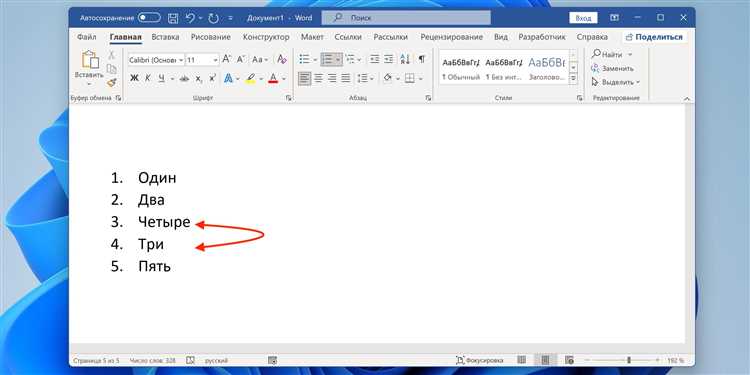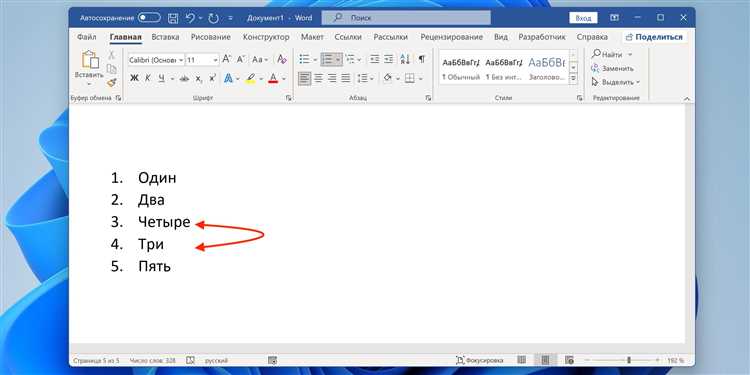
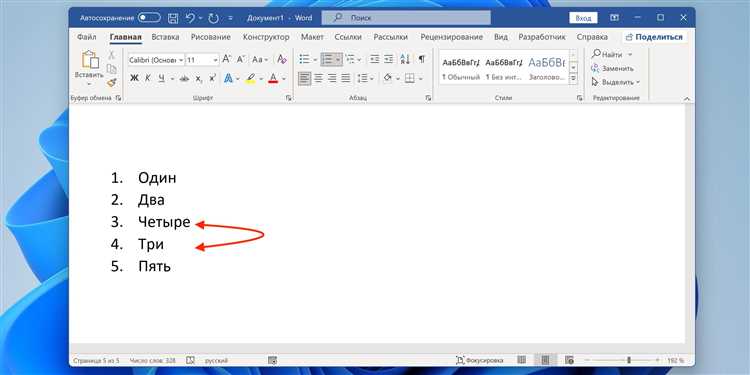
Microsoft Word является одним из самых популярных текстовых редакторов, который используется множеством пользователей по всему миру. Он предоставляет множество возможностей для удобной и эффективной работы с текстом. Одним из таких полезных инструментов является функция вставки сносок и ссылок.
Вставка сносок позволяет добавить дополнительную информацию или пояснение к определенной части текста. Это может быть полезно, когда необходимо указать источник цитаты или предоставить дополнительные сведения, не затрудняя чтение основного текста. Кроме того, сноски автоматически нумеруются и помещаются внизу страницы, что обеспечивает удобство чтения и оформления документа.
Когда требуется сделать ссылку на другую часть документа или на внешний ресурс, функция вставки ссылок в Word приходит на помощь. Ссылки могут быть активными или неактивными, что дает возможность пользователям легко перемещаться между различными разделами документа или переходить к веб-страницам для получения дополнительной информации. Это особенно удобно при создании длинных документов или работы с онлайн-ресурсами.
При использовании этих полезных приемов работы с сносками и ссылками в Microsoft Word вы сможете сделать ваш документ более понятным, информативным и удобным в использовании. Они помогут вам добавить дополнительные сведения, организовать структуру текста и обеспечить удобную навигацию для читателей. Используйте эти функции в Word, чтобы сделать вашу работу более профессиональной и эффективной.
Полезные советы по работе с сносками в Microsoft Word
Создание сносок в Microsoft Word может быть очень удобным инструментом при работе над различными текстами. Сноски позволяют добавлять дополнительную информацию, комментарии или ссылки на конкретные источники, делая текст более информативным и легким для чтения. Вот несколько полезных приемов, которые помогут вам лучше управлять сносками в Word.
- Правильная вставка сносок: Чтобы вставить сноску в документе Word, необходимо разместить курсор на том месте, где вы хотите добавить сноску. Затем выберите вкладку «Ссылки» в верхнем меню и нажмите на кнопку «Вставка сноски». Word автоматически создаст номер сноски на нужном месте и перенесет вас в конец страницы, где вы сможете ввести текст сноски.
- Настраиваемые параметры сносок: Word предоставляет возможность настраивать параметры сносок. Например, вы можете изменить стиль номера сноски, добавить дополнительную информацию внизу страницы или даже изменить формат ссылок на сноски. Для этого выберите вкладку «Ссылки», затем «Сноска» и перейдите к разделу «Сноска настраиваемых параметров». Здесь вы сможете настроить внешний вид и размещение сносок в документе.
- Ссылки на сноски: В Word вы можете добавлять ссылки на существующие сноски или сделать ссылку в документе, которая автоматически создаст новую сноску. Для этого выделите текст или объект, на который хотите сделать ссылку, и выберите «Вставить гиперссылку» в верхнем меню. Затем выберите раздел «Сноска» и выберите нужную сноску из списка. После этого Word добавит ссылку на выбранную сноску в документ.
- Модификация и удаление сносок: В любой момент вы можете изменить или удалить существующую сноску в Word. Для этого перейдите на страницу, где находится сноска, и найдите соответствующий номер сноски в тексте. Если вы хотите изменить текст сноски, просто внесите необходимые изменения непосредственно в тексте сноски. Если же вы хотите удалить сноску, выберите номер сноски и нажмите «Delete» или «Backspace» на клавиатуре.
С каждым из этих полезных приемов работы с сносками в Microsoft Word вы сможете более гибко управлять информацией в вашем тексте, делая его более привлекательным и понятным для ваших читателей.
Сноски в Microsoft Word: определение и использование
Чтобы использовать сноски в Microsoft Word, пользователю необходимо вставить их в нужное место текста и затем добавить содержание внизу страницы или в конце документа. Это делается с помощью функции «Вставить сноску», доступной в разделе «Ссылки» на ленте инструментов Word.
После вставки сносок в текст пользователь может добавить соответствующее описание или объяснение внизу страницы или в конце документа. Эта информация представляется в виде нумерованного списка или таблицы, в которой каждой сноске соответствует уникальный номер или символ.
Когда читатель обращается к сноске в тексте, он видит соответствующий номер или символ, указывающий на конкретную сноску. Чтобы вернуться к основному тексту, читатель может нажать на номер сноски или использовать сочетание клавиш. Это позволяет читателю легко переходить между основным текстом и сносками, не отвлекаясь от чтения.
Создание и использование сносок в Microsoft Word упрощает работу с длинными или сложными текстами, обеспечивая легкий доступ к дополнительной информации. Они также делают документы более читабельными и удобными для освоения, что особенно важно в академической, научной и профессиональной сферах.
- Сноски позволяют добавлять дополнительные пояснения или комментарии в текст.
- Они нумеруются или помечаются символами для легкого обращения.
- Содержание сносок размещается внизу страницы или в конце документа.
- Читатель может легко переходить между сносками и основным текстом.
- Сноски делают документы более читабельными и удобными для освоения.
Как создать сноску в Microsoft Word?
- Шаг 1: Выделите текст. Выделите текст, для которого необходимо добавить сноску. Может быть фраза, предложение или даже абзац.
- Шаг 2: Вставка сноски. Щелкните правой кнопкой мыши на выделенном тексте и выберите пункт «Вставить сноску» в контекстном меню.
- Шаг 3: Введите текст сноски. Появится окно с индексированным номером сноски внизу страницы, где вы можете ввести текст сноски.
- Шаг 4: Форматирование сноски. По умолчанию сноска будет отображаться в виде индексированного номера, который будет ссылаться на сноску внизу страницы. Вы можете отформатировать сноску, чтобы изменить стиль номера, добавить ссылку или внести другие изменения.
- Шаг 5: Корректное размещение сноски. После вставки сноски текст автоматически разделится на две части — основной текст и сноски внизу страницы. Обратите внимание, что размещение сносок может быть настроено в зависимости от вашего предпочтения.
Теперь вы знаете, как создать сноску в Microsoft Word. Это простой способ добавить дополнительную информацию и сделать ваш документ более наглядным и информативным.
Изменение форматирования сноски: как внести необходимые изменения в Microsoft Word
Сноски играют важную роль в научных и академических текстах, позволяя добавлять дополнительную информацию, комментарии или ссылки. Однако, часто возникает необходимость изменить форматирование сноски, чтобы сделать ее более удобной и понятной для читателя.
Чтобы изменить форматирование сноски в Microsoft Word, нужно выполнить несколько простых шагов:
- Откройте документ: найдите в тексте сноску, форматирование которой вы хотите изменить. Выделите номер сноски или саму сноску, чтобы активировать соответствующие функции.
- Откройте меню форматирования: щелкните правой кнопкой мыши на выделенной сноске и выберите «Формат сноски». В открывшемся окне вы сможете видеть и изменять параметры форматирования сноски.
- Измените форматирование: в окне «Формат сноски» вы сможете изменить шрифт, размер шрифта, цвет, выравнивание и другие параметры форматирования сноски. При необходимости можно также изменить формат нумерации сносок, добавить разделительные линии или применить другие стили.
- Подтвердите изменения: после внесения необходимых изменений в форматирование сноски, нажмите кнопку «ОК» в окне «Формат сноски», чтобы сохранить изменения и применить их к выбранным сноскам.
Изменение форматирования сноски в Microsoft Word позволяет вам контролировать внешний вид и оформление добавленных комментариев и ссылок, делая их более удобными для чтения и понимания. Следуя приведенным выше шагам, вы сможете легко внести необходимые изменения в форматирование сноски и создать качественный академический документ.
Как добавить ссылку на сноску в тексте документа?
В Microsoft Word есть полезный инструмент, который позволяет добавлять сноски и ссылки на них в тексте документа. Для создания ссылки на сноску нужно следовать нескольким простым шагам.
Шаг 1: Вставка сноски
Для начала необходимо выбрать место в тексте, где нужно вставить сноску. Затем выделите эту часть текста и перейдите на вкладку «Ссылки» в верхней панели инструментов Word. В этой вкладке вы найдете кнопку «Вставить сноску». Щелкните на эту кнопку.
Шаг 2: Написание текста сноски
После того, как вы нажали на кнопку «Вставить сноску», внизу страницы будет создана область для написания текста сноски. Наберите в этой области нужный вам текст для сноски.
Шаг 3: Вставка ссылки на сноску
Теперь необходимо вернуться к месту в тексте, где вы хотите добавить ссылку на сноску. Выберите это место и нажмите правой кнопкой мыши. В открывшемся контекстном меню выберите пункт «Ссылка на сноску».
Готово!
После выполнения этих действий у вас появится ссылка на сноску в вашем тексте. При нажатии на ссылку читатель сможет увидеть соответствующую сноску внизу страницы.
Как легко перемещаться между сносками и основным текстом?
При работе с сносками в Microsoft Word важно знать, как быстро перемещаться между ними и основным текстом. Это позволяет удобно редактировать и проверять информацию, содержащуюся в сносках, а также связывать их с соответствующими частями основного текста. Существуют несколько полезных приемов, которые помогут с легкостью перемещаться между сносками и основным текстом.
Один из способов перемещения между сносками и основным текстом — использование «якорей». При создании сноски важно установить якорь, который будет являться ссылкой на эту сноску. Затем можно просто нажать на якорь в основном тексте, чтобы перейти к соответствующей сноске, и наоборот. Таким образом, легко и быстро перемещаться между сносками и основным текстом, не теряя связь между ними.
Другой полезный прием — использование специальных горячих клавиш. В Microsoft Word есть ряд горячих клавиш, которые упрощают перемещение между сносками и основным текстом. Например, можно использовать комбинацию клавиш Ctrl+Shift+8 для перехода к сноскам и обратно. Этот метод позволяет быстро перемещаться по документу и эффективно работать с сносками и основным текстом.
Таким образом, для удобной работы с сносками в Microsoft Word важно знать, как перемещаться между ними и основным текстом. Использование «якорей» и горячих клавиш позволяют быстро и легко осуществлять такое перемещение, что значительно упрощает редактирование и проверку информации, содержащейся в сносках. Практическое применение этих приемов поможет увеличить эффективность работы и сэкономить время.
Вопрос-ответ:
Как перемещаться между сносками и основным текстом?
Для перемещения между сносками и основным текстом в документе можно использовать различные способы. Один из них — это использование гиперссылок. В тексте основного документа можно создать ссылку на номер сноски, чтобы быстро перемещаться к ней. Для этого нужно выбрать номер сноски, нажать правую кнопку мыши и выбрать пункт «Вставить гиперссылку». В открывшемся окне нужно выбрать раздел «Ссылка на документ», затем выбрать нужную сноску и нажать «ОК». После этого при клике на ссылку курсор переместится к сноске.
Какая ещё возможность перемещения между сносками и основным текстом есть?
Ещё одним способом перемещения между сносками и основным текстом является работа с закладками. Закладки — это метки, которые можно установить в тексте документа и к которым можно быстро перемещаться. Для установки закладки нужно выбрать место в тексте, нажать правую кнопку мыши, выбрать пункт «Добавить закладку» и ввести её название. После этого можно перемещаться к закладке, выбрав её в списке закладок в верхней части окна документа. Для перехода к закладке также можно использовать горячие клавиши Ctrl + G и ввод названия закладки.
Как удалить закладку или ссылку на сноску?
Для удаления закладки нужно выбрать её в списке закладок и нажать кнопку «Удалить». Для удаления ссылки на сноску нужно выбрать ссылку в тексте, нажать правую кнопку мыши и выбрать пункт «Удалить гиперссылку». После удаления ссылки или закладки можно использовать другие способы перемещения между сносками и основным текстом.